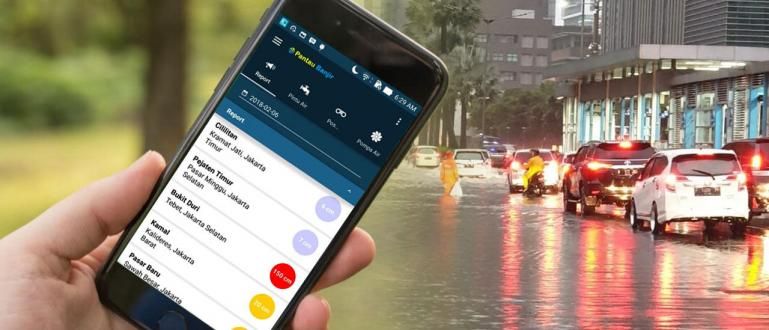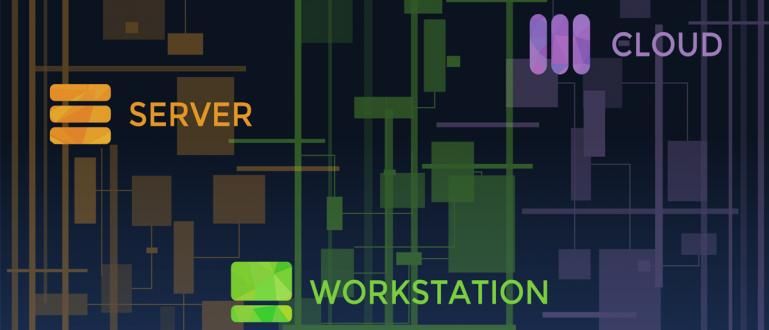Como bloquear usuários de WiFi desconhecidos. Adequado para IndiHome Fibra, IndiHome Huawei, usuários TP Link e até mesmo Wi-Fi de barraca!
Você tem que dominar como bloquear usuários de WiFi, considerando o número crescente de casos de roubo de WiFi ou invasões por estranhos. É terrível, não é?
Não pode ser negado, a conexão com a internet tornou-se necessidades primárias para os humanos modernos na era da tecnologia como é agora. Porém, para quem ainda não tem cotas, tudo é feito para continuar tendo acesso à internet.
Um deles está procurando WiFi, seja halal ou não. Não é halal? Especialmente se não estiver roubando wi-fi. Mesmo agora, existem muitos como invadir e roubar conexão WiFilol!
Se você não quer que seu Wi-Fi seja usado por estranhos e é lento, aqui estão as dicas de Jaka sobre como fazer isso como bloquear usuários de WiFi você sem permissão.
Como bloquear usuários de WiFi via Android e PC / laptop

Você não quer conexão de internet você está lento porque seu WiFi foi hackeado e usado por um estranho sem permissão?
Além de torná-lo lento, o WiFi também é frequentemente usado por hackers mal-intencionados para roubar seus dados pessoais. É realmente assustador, de qualquer maneira!
Bem, isso mesmo, gangue. Neste artigo, o ApkVenue vai lhe dizer algumas como bloquear usuários de WiFi aka bloquear ladrões de tomar sua rede sem sua permissão.
Confira!
Como bloquear usuários de WiFi em telefones Android
Em primeiro lugar, ApkVenue quer dizer a você como bloquear dispositivos que estão conectados a Wi-Fi através do aplicativo Bloquear Freeloader WiFi que você pode baixar gratuitamente em seu telefone Android.
- Baixe e instale o aplicativo Bloquear Freeloader WiFi através do link que Jaka forneceu abaixo:

- Certifique-se de que seu dispositivo Android conectar com Wi-Fi tu. Abra o aplicativo, seu nome WiFi aparecerá automaticamente junto com os dispositivos que o estão usando. Você pode fazer escanear novamente para certificar-se de que todos os usuários novamente.

- Você pode alterar o status desses dispositivos. "Conhecido"para dispositivos que você conhece (talvez sua família ou amigos). Se você encontrar um dispositivo estrangeiro que não conhece, basta alterar o status para"Desconhecido".

- Entrou em Gerente de roteador > Selecione Bloquear para bloquear o dispositivo de sua rede sem fio. O dispositivo não pode mais se conectar ao seu WiFi.

Como bloquear usuários de WiFi no PC / laptop
Como bloquear o WiFi a seguir será um pouco mais complicado. No entanto, este método é considerado mais eficaz para bloquear permanentemente.
Em termos gerais, o guia sobre como bloquear usuários de WiFi abaixo, seja IndiHome, Firstmedia e assim por diante, é exatamente o mesmo que Como Restringir Usuários de WiFi o que você pode ler a seguir.
 VER ARTIGO
VER ARTIGO Você também pode fazer as seguintes maneiras de bloquear o WiFi através de um PC no seu celular, no entanto, você precisa de 1 aplicativo ativo no seu smartphone, a saber: Detector de ladrão de WiFi. Este aplicativo serve para detectar dispositivos que estão conectados ao seu WiFi e exibir informações completas sobre o dispositivo.
Curioso como? Basta dar uma olhada na íntegra abaixo!
- Baixe e instale o aplicativo Detector de ladrão de WiFi que você pode baixar gratuitamente na Google Play Store. Você também pode fazer o download diretamente através do link abaixo:

Abra e execute o aplicativo normalmente. Clique em Vamos começar na página principal do aplicativo para iniciar a digitalização de dispositivos conectados ao seu WiFi.
Aguarde um momento até que o processo de digitalização seja concluído. Clique Detalhes do dispositivo para descobrir quais dispositivos estão conectados à sua conexão sem fio.

Clique em dispositivo desconhecido emergente. Como não há outros dispositivos conectados ao WiFi, Jaka dará um exemplo com o dispositivo de Jaka (Xiaomi).
As informações do dispositivo estarão visíveis. Endereço MAC de registro o dispositivo para que possa ser bloqueado.

Muito fácil não é? O endereço MAC acima será a chave mais importante para você bloquear usuários de WiFi estrangeiros travessos.
Como bloquear usuários do IndiHome WiFi
Atualmente, muitas pessoas usam IndiHome WiFi, seja Fibra, Huawei ou ZTE F609. Não admira que este seja o alvo dos ladrões de WiFi, especialmente considerando que Lista de preços mais recente da IndiHome bastante caro.
Neste artigo, o ApkVenue apenas explicará um guia de como bloquear usuários do IndiHome Fiber WiFi, visto que este é o mais utilizado por seus usuários. Sem mais delongas, aqui está um guia!
Ligue o PCe, em seguida, abra seu aplicativo de navegador favorito. Certifique-se de que seu PC está conectado ao WiFi, turma.
Na barra de endereço, digite seu endereço IP. Em média, na Indonésia, usando 192.168.1.1 ou 192.168.0.1. Se você não sabe o seu endereço IP, use o Prompt de Comando, gang.
Você entrará na página de configuração do modem. A aparência desta página será diferente dependendo da marca do modem que você está usando. Inserir "admin"(padrão) na coluna nome do usuário e senha.

Depois de fazer login com sucesso, vá para a guia Segurança no topo. Então selecione Filtragem MAC na coluna à esquerda.
Ativar Habilitar Filtragem MACe selecione Lista negra nas opções Lista Negra / Whitelist de Filtragem MAC.

Na tabela de Filtragem de Endereço MAC, selecione Adicionar. Digite o endereço MAC do dispositivo que você anotou anteriormente.
Na coluna Hora de início, inserir 0 e 0. Enquanto na coluna Fim do tempo, inserir 24 e 0. Escolha uma opção Desabilitar, em caso afirmativo, selecione Aplicar

Isso tornará o proprietário do endereço MAC bloqueado por 24 horas aka não pode acessar seu WiFi de todo. Seu WiFi estará protegido contra ladrões!
Isso é como bloquear seus usuários WiFi sem permissão usando um aplicativo em um telefone Android e por meio de uma configuração de modem em um PC.
Agora, você não precisa se preocupar com a lentidão de sua conexão com a Internet ou com a invasão de sua rede WiFi por qualquer pessoa. Boa sorte!
Leia também artigos sobre Wi-fi ou outros artigos interessantes de Reynaldi Manasse.